


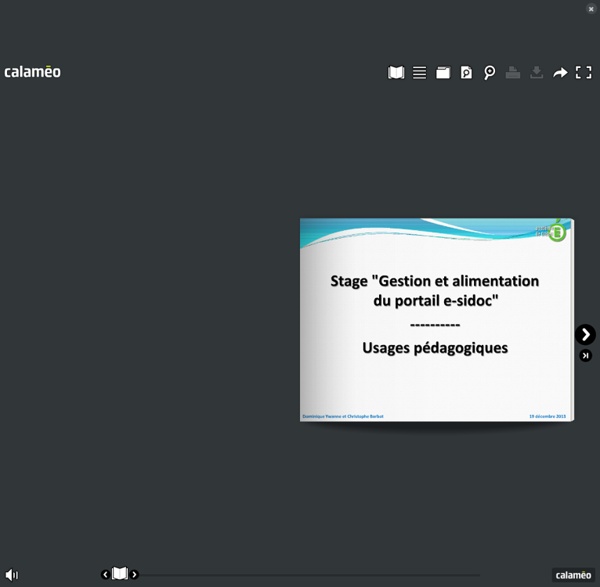
b3bulti.pdf Analyser une image Pourquoi analyser une image ? Parce que les images, quel que soit leur type, ont forcément quelques chose à nous apprendre. Ce message visuel a son propre langage, avec ses propres codes, et a toujours une ou plusieurs fonction(s) : communiquer, convaincre, persuader, critiquer, etc. Pour analyser une image, vous devez donc : Décrire objectivement (« ce que je vois »)Mettre en contexte (« ce que je sais »)Interpréter et critiquer (« ce que j’en déduis ») Vous cherchez le mode d’emploi ? Décrire l'image Avant de commencer à décortiquer l’image et l’analyser tel un détective, prenez le temps de la regarder. Introduire le sujet Tout d’abord, vous devrez être capable d’identifier le type d’image et le sujet traité. Qui est l’auteur de l’image ? À partir de ces éléments, vous pouvez déjà brièvement faire un inventaire et présenter l’image en nommant l’auteur, l’année, la source du document et le thème principal. Voici ce que vous pourriez en dire : Faire l'analyse formelle de l'image Ça y est ? 1.
3.3.3. Le bouton Prêt en cours A tout moment, il est possible d'obtenir une liste de l'ensemble des prêts en cours depuis la rubriques Prêts. Pour cela, allez dans le menu Gestion du prêt > Edition de listes, et cliquez sur la rubrique Prêts : L'unique requête de cette rubrique, Prêts en cours, est cochée par défaut. Cliquez alors sur le bouton Lancer la requête et un écran de Recherche gestionnaire > Prêts s’ouvre avec une équation enregistrée par défaut : Cliquez sur le bouton Lancer la recherche Une fenêtre vous informe du nombre de fiches trouvées : Cliquez sur Ok pour fermer cette fenêtre puis sur le bouton Voir de l’écran de Recherche gestionnaire. Une fenêtre s’ouvre alors, permettant de choisir l'option Saut de page à chaque changement de classe : Cochez cette option ou non et cliquez sur Ok. Voici un exemple sans saut de page :
Récupération des fichiers élèves dans BCDI Cette récupération se décompose en trois étapes : Étape 1 : Exportation des élèves à partir de ScoNet ou SIECLE Étape 2 : Conversion du fichier CSV pour le mettre au format XML pour BCDI Étape 3 : Importation du fichier des emprunteurs dans BCDI Étape 1 : Exportation des élèves à partir de ScoNet ou SIECLE À l’administration, sur l’ordinateur où est installé Sconet ou SIECLE, faire une extraction de données selon le protocole suivant, pour le fichier emprunteurs à insérer dans bcdi. Une fois connecté à Sconet ou SIECLE : Choisissez « Accès base élèves » Choisissez ensuite soit : Année en préparation si le Rectorat n’a pas fait la bascule des élèves pour l’année en cours Année en cours si le Rectorat a fait la bascule des élèves pour l’année en cours. Remarque : suivant les académies, il semble que la procédure peut ensuite être différente : Procédures n°1 et n°2 : détails La suite est commune à toutes les académies : Attention ! Choix entre deux solutions possibles : 1. 2.
Doc pour docs - Site mutualiste et indépendant, réalisé à domicile par des professeurs documentalistes, pour les professeurs documentalistes. Manuel d'utilisation de BCDI Collège-Lycée Ce manuel est accessible sous 2 formats : La documentation en ligne Sur le site, vous avez plusieurs possibilités pour trouver les informations souhaitées : Un onglet Menu, présenté sous forme d’un sommaire dépliable, vous permet de consulter la partie recherchée. La documentation à imprimer Vous pouvez également télécharger la documentation complète ou les différentes parties de cette documentation au format PDF, facilement imprimable. La documentation complète Point 1. 1.1. Point 2. 2.2. 2.3. 2.6. Télécharger toute la documentation du point 2 Point 3. 3.1. Point 4. 4.1. Point 5. 5.1. Point 6. 6.1. Point 7. 7.1. Remarque Certaines fonctionnalités de BCDI ne sont pas présentées dans l’état actuel de cette documentation et feront l’objet d’une mise à jour ultérieure. Conditions d’utilisation Toute reproduction totale ou partielle du manuel est strictement interdite, sous réserve des dispositions prévues à l’article L. 122-5 du Code de la propriété intellectuelle.
Catalogage avec BCDI : Fiches exemples Exemples de catalogage avec BCDI. Le "groupe académique mutualisation" a établi ces exemples de catalogage avec BCDI pour la première fois en 2003. Ces notices ont été actualisées pour BCDI 3 en 2006, en tenant compte : de la mise à jour de la norme Z 44-050 (catalogage des monographies) et en particulier des modifications concernant la collation. Dans cette nouvelle mise à jour (2013), les fiches proposées ci-dessous tiennent compte des recommandations de l’ISBD intégré pour les ressources en ligne. Fiches exemples Livre de fiction (1 fiche) Livre documentaire (2 fiches) article de périodique (1 fiche) Dossier de périodique (1 fiche) Site internet (2 fiches) Contribution à un site internet (1 fiche) Partie d’un site internet (1 fiche) Vidéo en ligne (1 fiche) Carte en ligne (1 fiche) Livre en ligne (1 fiche)
Formation aux compétences informationnelles — Enseigner avec le numérique La formation s'appuie sur un ensemble de modules indépendants regroupés en 5 thématiques correspondant aux différentes étapes du processus de recherche d'information et de rédaction d’un travail académique : Plan de recherche documentaire, Comment trouver l'information, Trier, Rédaction et communication et Plagiat. L'une des spécificités de cette formation réside à la fois dans sa grande liberté et flexibilité, mais aussi dans le choix du support pédagogique vidéo. La plateforme InfoTrack peut être utilisée soit en auto-formation soit comme support de formation dans le cadre d’un cours. Un test de niveau est proposé en préambule au parcours. Chaque module comprend une vidéo didactique au ton décalé de 3 à 4 minutes environ, une transcription textuelle de la leçon, un quiz d’auto-évaluation ainsi que des ressources complémentaires pour aller plus loin. Sources Réseaux et médias sociaux
Intégrer un éditeur en ligne de critique de lecture dans Esidoc (ou ailleurs !) – fenetresur L’année passée, deux classes de 6e ont été inscrites au Prix Tatoulu. Il s’agit de lire une sélection de 6 livres, d’échanger autour de ces lectures sous forme de débats, puis de voter individuellement pour un livre (celui qui a le plus plu, celui qui a le plus suscité de questions…). Dans ce contexte, nous avons voulu, avec ma collègue de lettres, faire rédiger de petites critiques de lecture aux élèves. Cet exercice permet de s’assurer que l’histoire est bien comprise (résumé), que les thèmes et les enjeux de l’histoire ont bien été identifiés, ainsi que d’expliciter les émotions que la lecture suscite. La critique permet également d’initier à l’argumentation (au programme officiel de 4e). Devant l’hétérogénéité de niveau des élèves face à l’écrit, j’ai eu l’idée de m’inspirer de Data-Danse. C’est donc dans cette optique que j’ai codé un questionnaire guidé, inspiré de Data-Danse et intégré dans Esidoc, qui permet de générer facilement de courtes critiques de lecture. WordPress:
Utiliser thésaurus Motbis Qu’est-ce que le thésaurus de BCDI ? Le thésaurus de BCDI regroupe un ensemble de mots (18 000 dans la version actuelle) utilisés par le professeur documentaliste pour décrire le contenu intellectuel d’un livre. Pourquoi s’en servir ? Ces mots, encore appelés "descripteurs" (pour décrire le contenu), vous permettent donc de trouver, par l’intermédiaire de BCDI, des références particulièrement pertinentes, quels que soient leurs supports : livres, périodiques, vidéogrammes... et sites internet. Vous pouvez aussi, en le consultant, trouver des mots clés plus appropriés à votre recherche. Comment s’en servir ? Cliquez sur l’onglet "thésaurus" pour faire apparaître l’écran de recherche : Après avoir cliqué sur le bouton "thésaurus", voici ce qui s’affiche, accompagné de quelques commentaires :